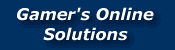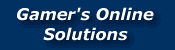相対アドレスの指定方法はHTMLの現在位置から指定するファイルの位置を求める方法です。
つまりディレクトリ構造が下記のような場合
D:\+ AAA <DIR>
| BBB <DIR>
+ Homepage <DIR> ここに index.html があると仮定します。
+- Image <DIR> 画像ファイル置き場
| |
:
上記の場合 index.html は Homepage ディレクトリにあると仮定し
下位にある Image ディレクトリの画像を参照するとします。
この場合 通常のPC等では 「\」をディレクトリの間に入れますが。
インターネット上では「/」スラッシュを代わりに使います。
例: Image ディレクトリにある back.gif(背景画像)を使う場合
image/back.gif という感じで取り扱います。
また、逆に Image ディレクトリから Homepage ディレクトリにある画像を利用したい
場合は、 「../」というのを頭に付けることによって 1階層上を指定する事ができます
例: ../pictuer.gif という感じです。
ホームページ内では一般的にこの相対アドレスと言われているほうでファイルやリンクを指定します。